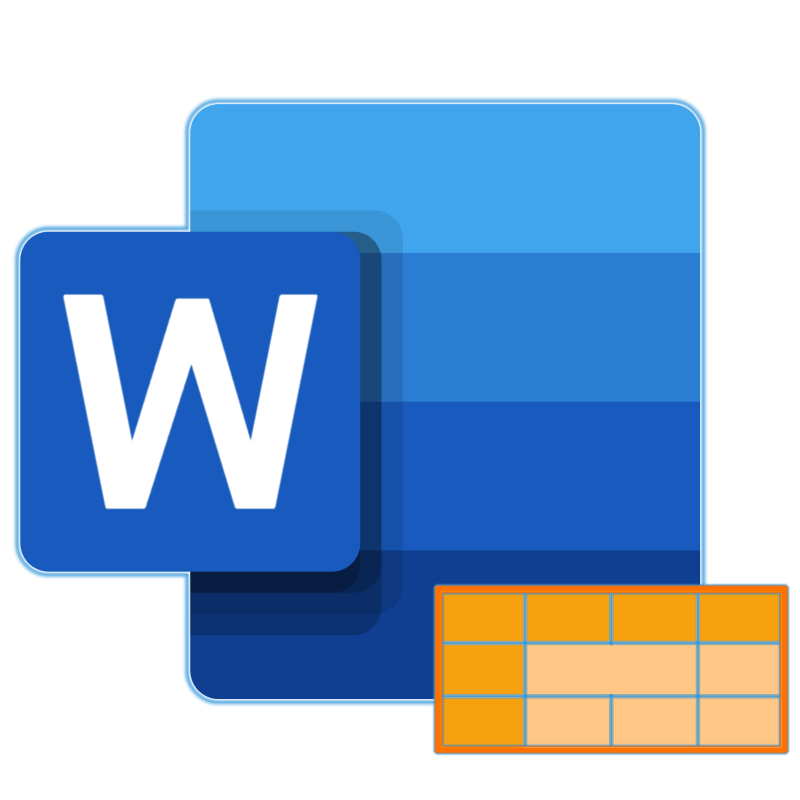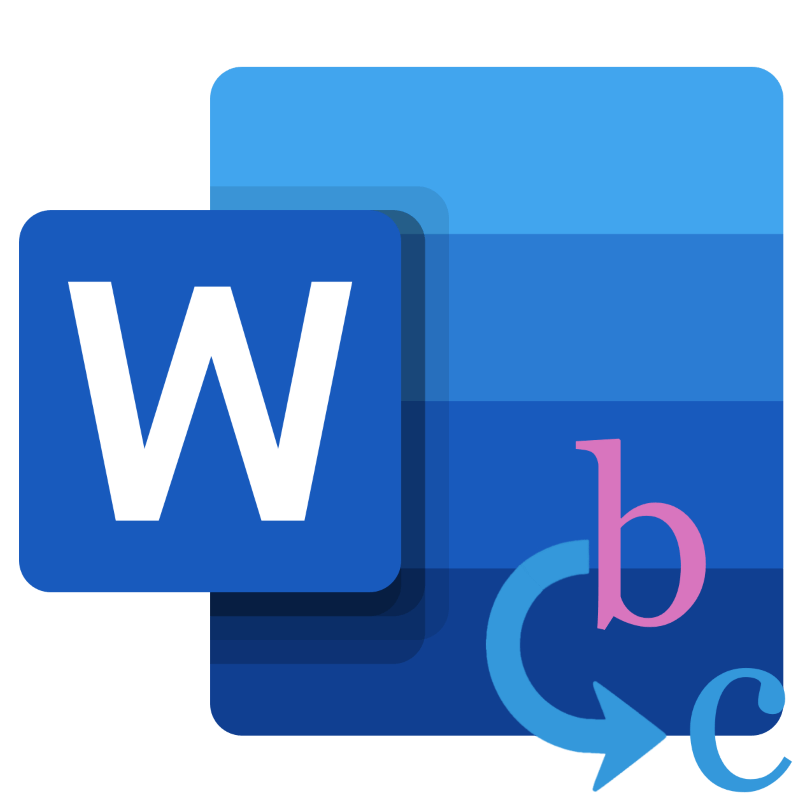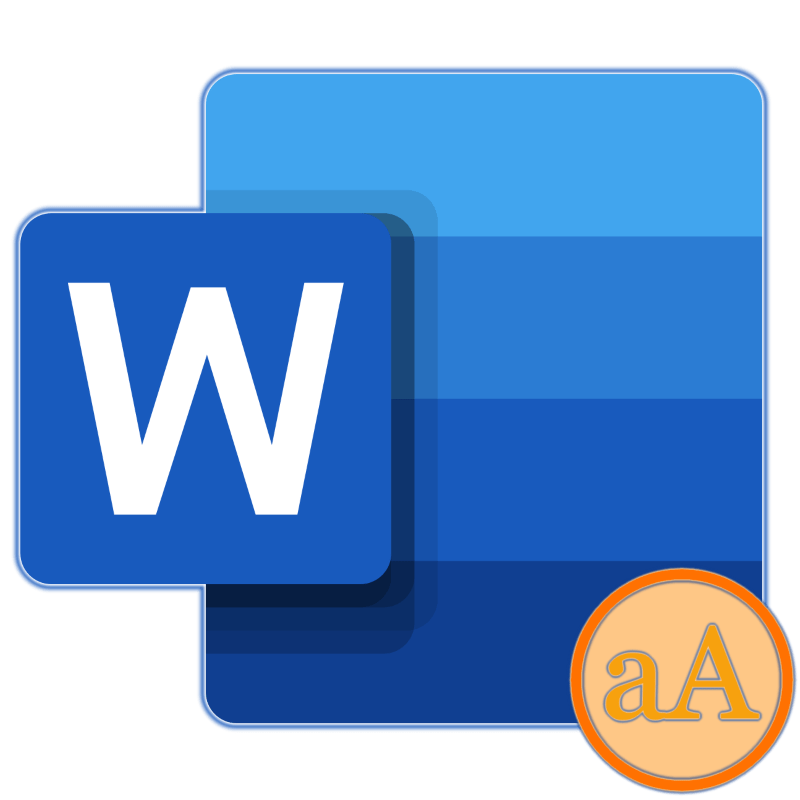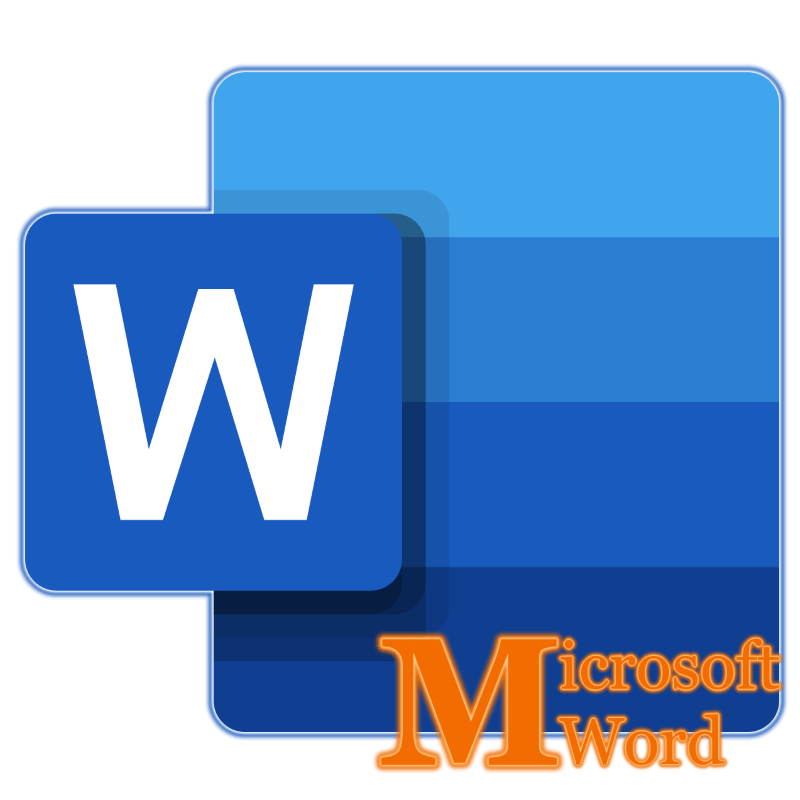Зміст
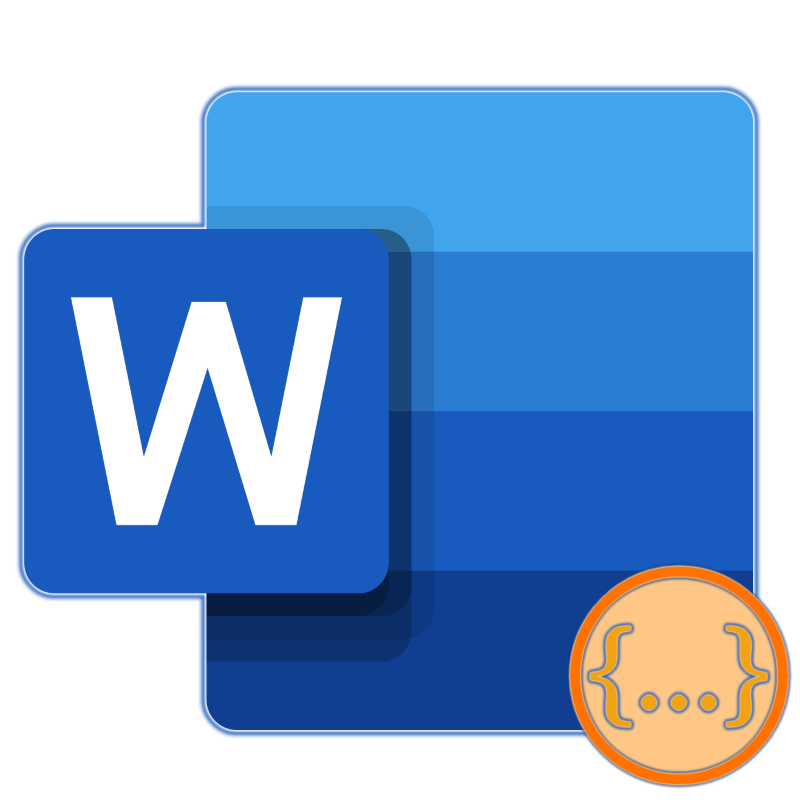
Ті, хто часто використовує Microsoft Word для роботи з текстовими документами, напевно знають про основні можливості цієї програми, особливо тих, якими доводиться користуватися відносно часто. Малодосвідченим користувачам в цьому плані куди складніше, причому труднощі можуть виникнути навіть з завданнями, вирішення яких здається очевидним. Однією з таких є написання фігурних дужок, і сьогодні сьогодні ми розповімо про те, як це зробити.
Фігурні дужки в Ворді
Здається, що поставити фігурні дужки в Word простіше простого, тим більше що ці символи намальовані на клавіатурі. Але натиснувши на них в російській розкладці, ми отримаємо букви "x" і "Комерсант" , а в англійській &8212; квадратні дужки [&8230;]. Так як же отримати фігурні дужки? Зробити це можна декількома способами, причому не всі вони мають на увазі використання клавіш.
Читайте також: як в Word поставити квадратні дужки
Спосіб 1: Введення з клавіатури
Отже, ми бачимо символи, які нас цікавлять, на парі клавіш»x" і " Комерсант» . Для того щоб отримати замість них фігурні дужки, необхідно виконати наступне:
- Перейдіть на англійську розкладку (кнопка зміни мови на панелі завдань або клавіші CTRL+SHIFT
або
ALT+SHIFT
, в залежності від встановлених в системі налаштувань).
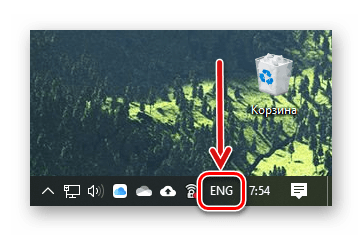
Читайте також: Налаштування мовної розкладки в Windows - Клікніть лівою кнопкою мишки (ЛФМ) в тому місці документа, де повинна бути встановлена відкривається фігурна дужка.
- Натисніть клавіші " SHIFT + X» , тобто «SHIFT» і ту кнопку, на якій знаходиться відкривається фігурна дужка (російська буква »x" ).
- Відкривається дужка буде додана. Тепер клікніть в тому місці, де необхідно встановити закривається дужку.
Примітка: Текст або будь-які інші символи, які повинні будуть знаходитися всередині дужок, можна вписати як вже зараз, перед додаванням другої дужки, так і після цього, попередньо встановивши Покажчик курсора між ними.
- Натисніть " SHIFT + Комерсант» ( SHIFT і кнопка, на якій знаходиться цікавить нас символ). Закривається дужка буде додана.
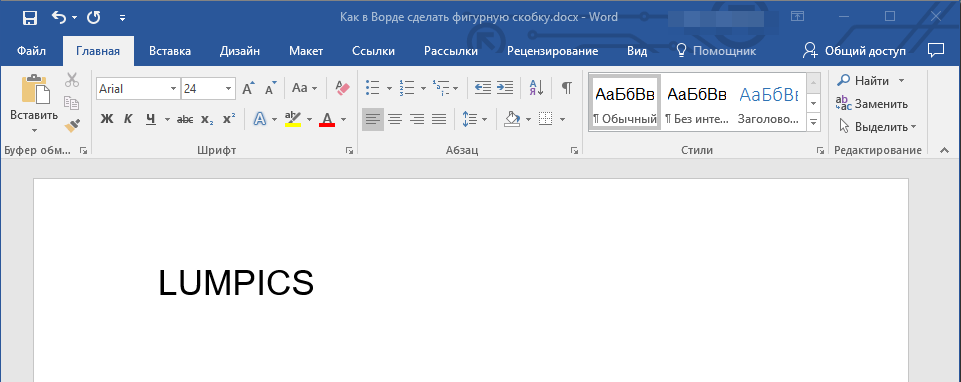
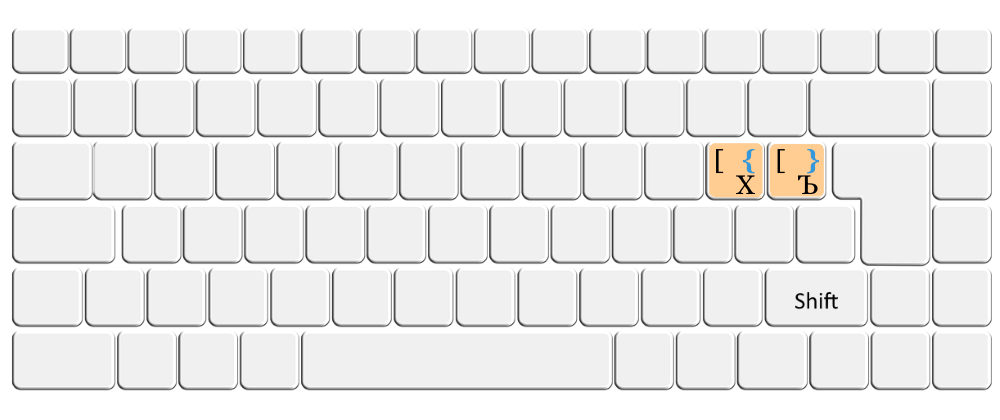
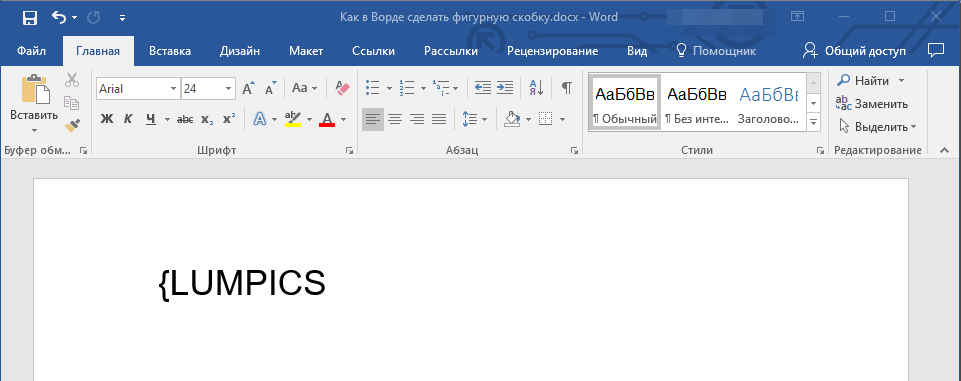
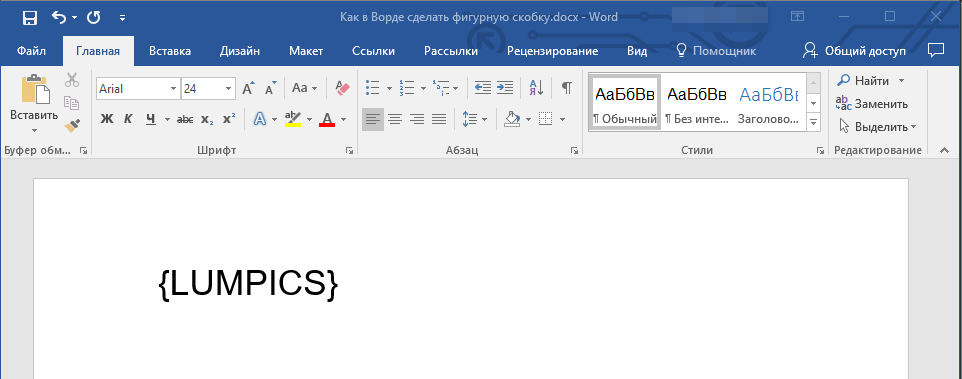
Ми розглянули найпростіший спосіб, за допомогою якого можна поставити фігурні дужки в текстовому документі Microsoft Word. У нього є невеликий недолік, який полягає в необхідності перемикання на іншу мовну розкладку і використанні додаткових клавіш. Розглянуте нижче рішення таких проблем позбавлене.
Читайте також: як в Ворді поставити лапки
Спосіб 2: Вставка символів
У складі Microsoft Word є величезний набір символів і знаків, які також можна вставляти в документи. Більшість з них ви не знайдете на клавіатурі, але і цікавлять нас фігурні дужки теж входять в цей «комплект».
Читайте також: як в Ворді вставити символи і знаки
- Клікніть ЛФМ там, де потрібно додати відкривається фігурну дужку, і перейдіть у вкладку " Вставка» .
- Розгорніть меню кнопки»Символ" , розташованої в групі " Символи» і виберіть пункт " інші символи» .
- У вікні, що відкриється, зі спадного меню»набір"
виберіть
" основна латиниця»
і прокрутіть трохи вниз з'явився список символів.
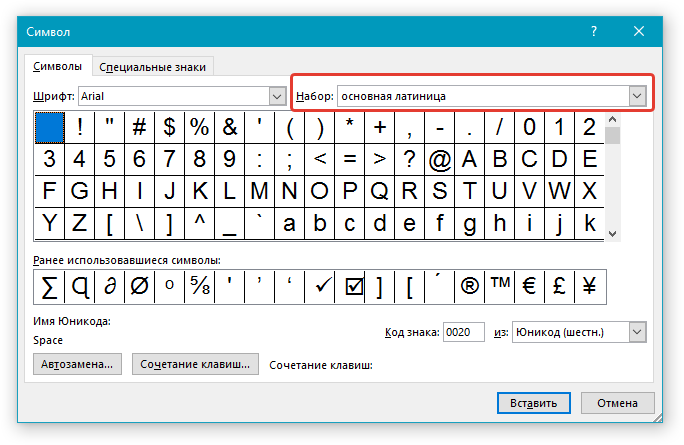
Знайдіть там відкривається фігурну дужку, клікніть по ній і натисніть кнопку »вставити" , розташовану внизу.
- Не закриваючи вікно»Символ" (його можна просто відсунути в сторону), напишіть те, що повинно знаходитися всередині дужок, попередньо натиснувши ЛФМ в потрібному місці, або зробіть це після виконання наступного кроку.
- Клікніть в тому місці, де повинна знаходитися закривається фігурна дужка, виділіть її у вікні»Символ" і натисніть на кнопку »вставити" , після чого натисніть »закрити" .
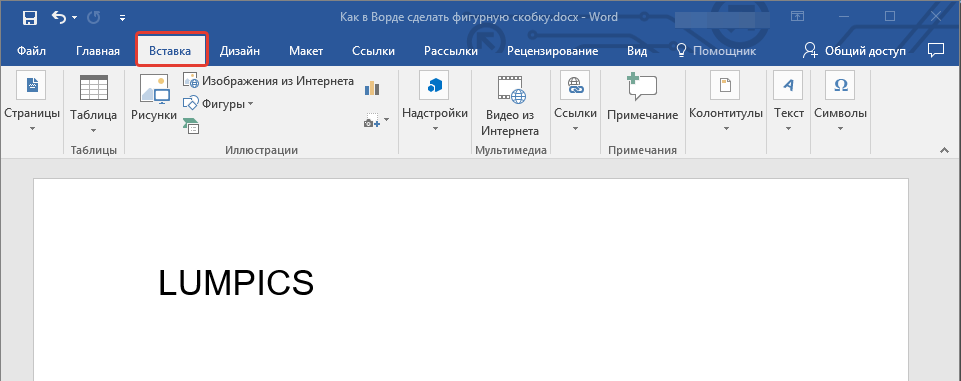
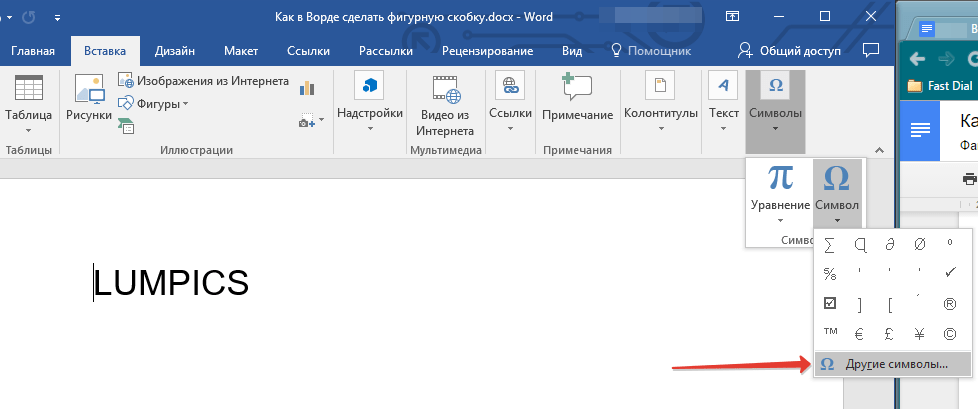
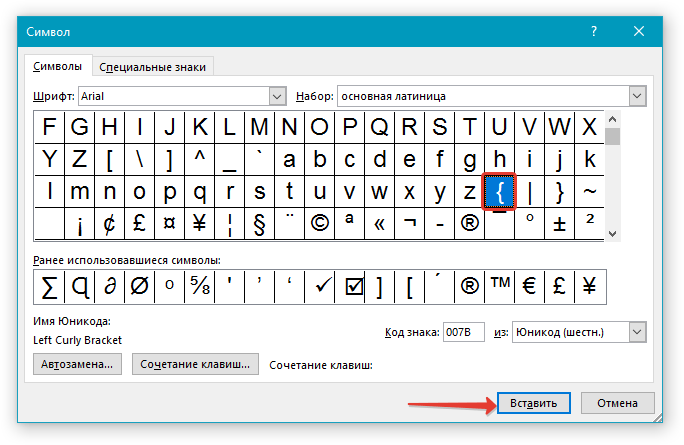
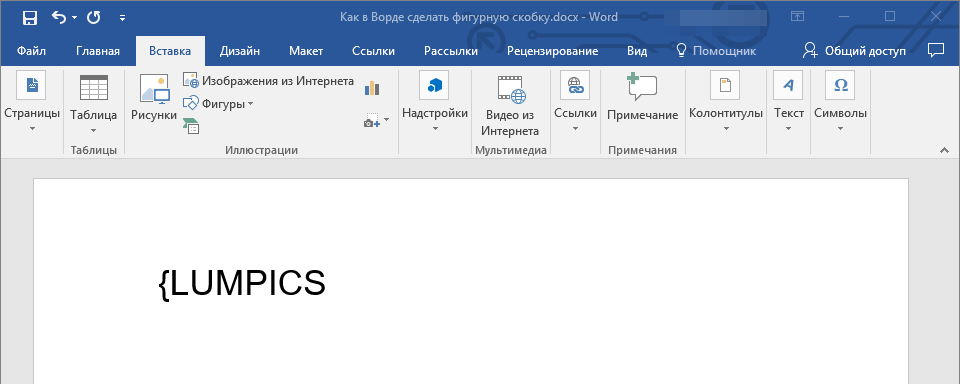
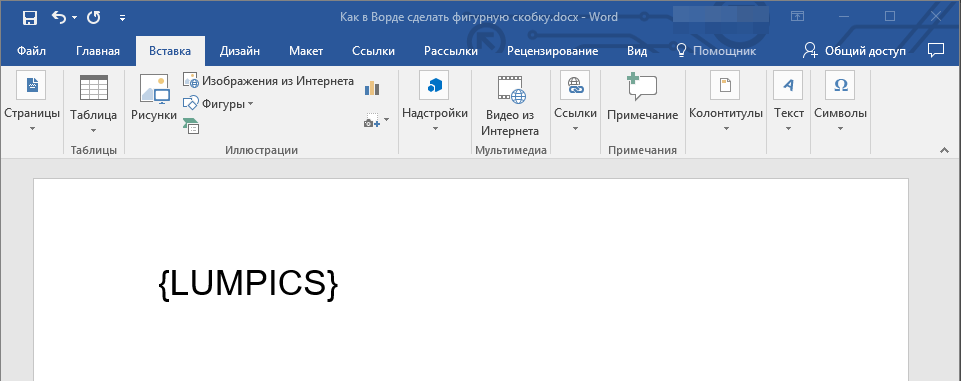
При бажанні ви можете більш детально вивчити символи, представлені в однойменному розділі текстового редактора від Microsoft – там є багато знаків, які, на відміну від фігурних дужок, відсутні на клавіатурі.
Читайте також: як вставити галочку в Word
Спосіб 3: перетворення коду
Навіть побіжно вивчивши інтерфейс діалогового вікна»Символ" , можна помітити пункт " код знака» , навпроти якого після виділення символу з'являється чотиризначна комбінація, що складається з одних тільки цифр або цифр з великими латинськими літерами.
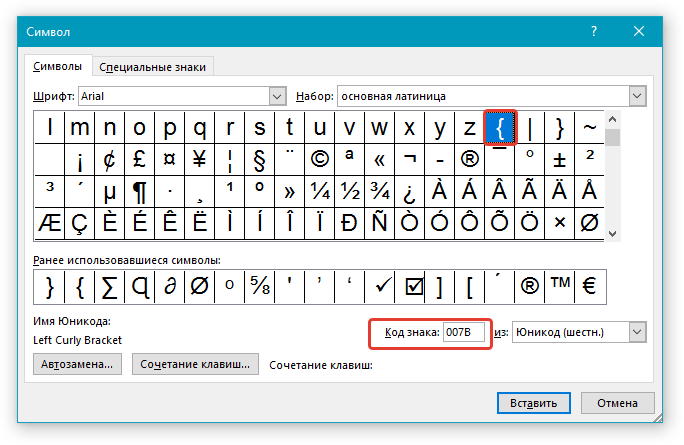
Це кодова комбінація, знаючи яку можна додавати необхідні символи в документ значно швидше, ніж це робиться розглянутим вище способом. Після введення коду потрібно також натиснути певні клавіші, які і перетворять його в необхідний символ.
- Встановіть покажчик у місці, де повинна бути відкрита фігурна дужка, і введіть «007B»
без лапок.
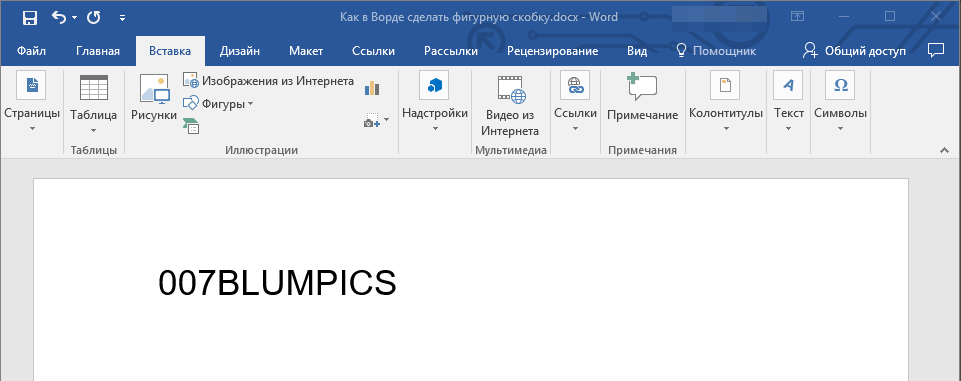
Примітка: вводити цей код необхідно в англійській розкладці.
- Відразу після написаних символів (не відступаючи) натисніть клавіші «ALT+X» &8212; це перетворює код у фігурну дужку, що відкривається.
- Для додавання закривається фігурної дужки введіть в тому місці, де вона повинна знаходитися, код «007D» без лапок, теж в англійській розкладці.
- Натисніть «ALT+X» для перетворення введеного коду в фігурну дужку, що закривається.
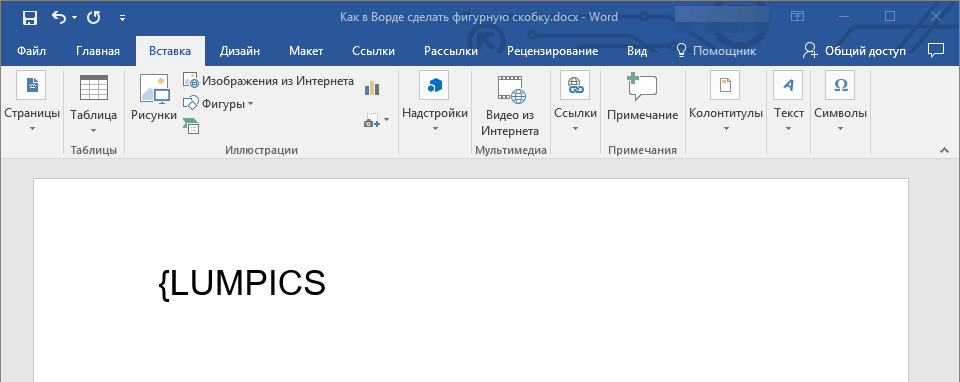
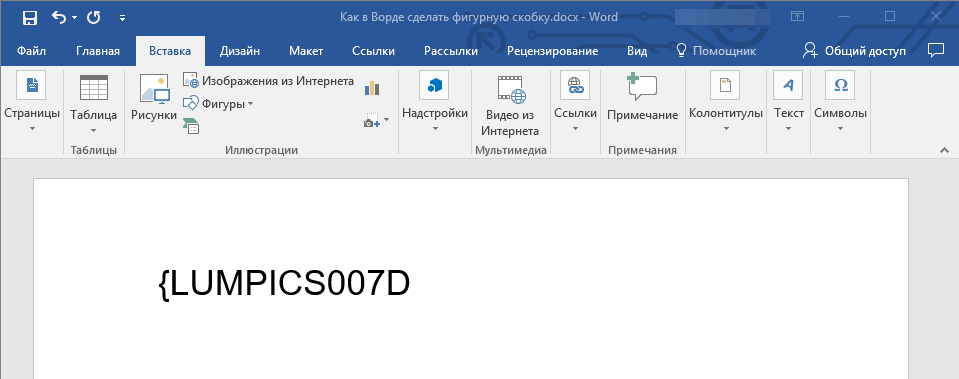
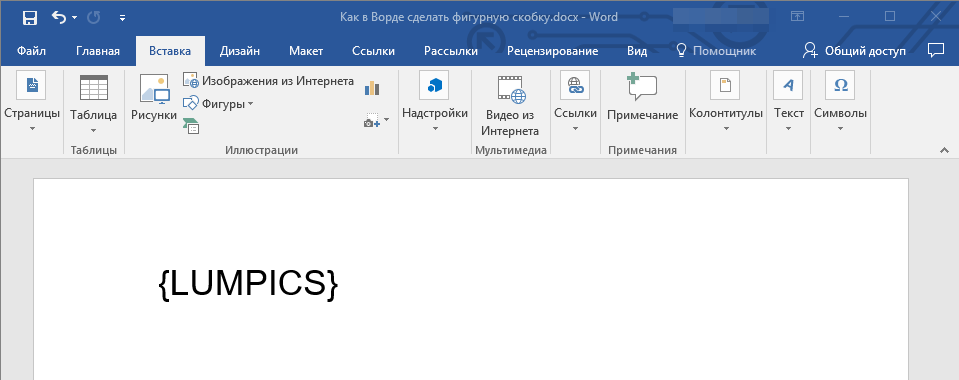
Таким чином ми з вами не тільки дізналися кодові комбінації, закріплені за відкривається і закривається фігурною дужкою, але і гарячі клавіші, які дозволяють перетворити їх в цей знак. За таким же алгоритмом можна додавати і будь-які інші символи, представлені у вбудованому наборі текстового редактора.
Читайте також: гарячі клавіші в Ворді
Висновок
Ось, власне, і все, тепер ви знаєте про всі існуючі методи, за допомогою яких в Microsoft Word можна вставити фігурні дужки. Найпростіше це зробити з клавіатури, але використання вбудованого набору символів дозволяє ознайомитися з його вмістом і навчитися використовувати його в подальшій роботі.